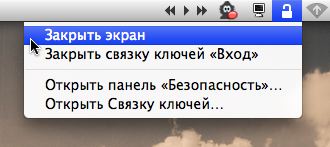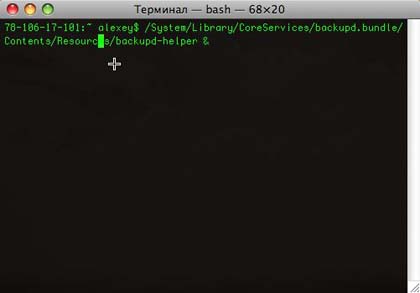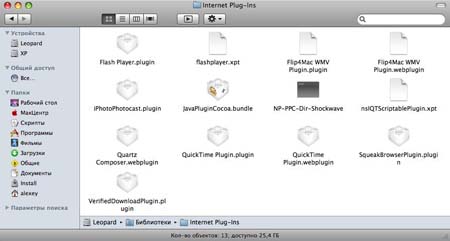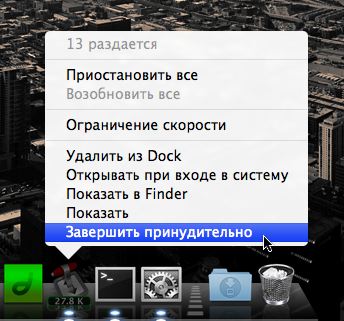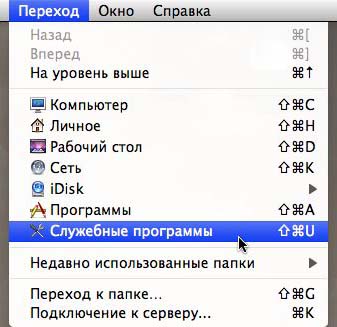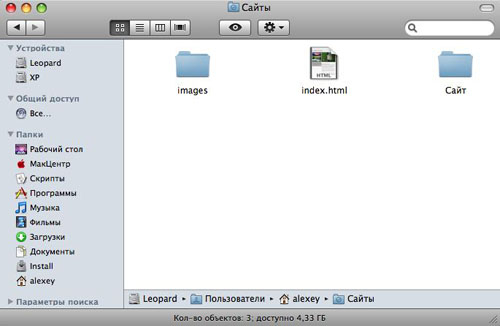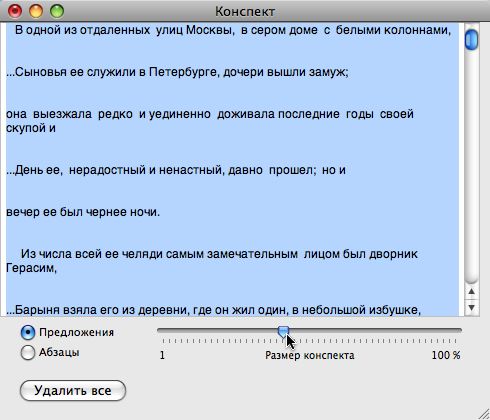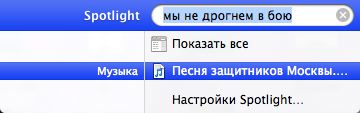|
Полезные советы
Новые советы
|
MAC OS: ПОЛЕЗНЫЕ СОВЕТЫ: СИСТЕМА
Страницы: 1 2 3 4 5 6 7 8 9 10 11 12 13 14 15 16 17 18 19 20 21 22 23 24 25 26 27 28 29 30 31 32 33 34 35 36 37 38 39 40 41 42 43 44 45 46 47 48 49 50 51
Блокировка экрана[понедельник, 17 марта 2008 г, 15:55]Покидая компьютер на некоторое время, пользователь может заблокировать свой дисплей для защиты информации от посторонних людей. Существует несколько способов блокировки экрана в разных ситуациях, которые реализованы стандартными системными средствами или третьими утилитами. Самое удобное решение - использование системного приложения "Связка Ключей", которая находится в папке служебных программ. В основных настройках утилиты следует отметить галочкой пункт "Показать статус в строке меню". После этого в менюбаре появится новый значок в виде замка, который позволит защищать экран пользовательским паролем.
Источник: МакЦентр
Клавиатурные сокращения для частых папок[понедельник, 17 марта 2008 г, 15:49]В меню Finder имеется раздел "Переход" для быстрой навигации по ключевым папкам. Помимо основных каталогов, которые имеют фиксированное расположение и клавиатурный шоткат, здесь также содержатся пункты последних использованных папок.
Названия пунктов соответствуют именам папок, на которые они ссылаются, и значит, что им тоже можно присваивать клавиатурные сокращения. Делается это стандартными средствами в системных настройках: раздел "Клавиатура и мышь" - вкладка "Сочетания клавиш".
Источник: Mactipper
Управление курсором в Терминале Mac OS X Leopard[понедельник, 17 марта 2008 г, 15:47]В Терминале системы Mac OS X Leopard можно быстро устанавливать курсор на любую позицию текущей строки, используя мышку. Для этого нужно кликнуть на новом месте, удерживая клавишу Option. При этом курсор мышки приобретет крестовидную форму. Для быстрого перехода к началу или концу строки можно использовать старые шоткаты Ctrl-A и Ctrl-E.
Источник: Mactipper
Удаление панелей настроек[понедельник, 17 марта 2008 г, 15:44]Панели дополнительных настроек, устанавливаемые пользователем в отдельную секцию, можно деинсталлировать правым кликом мышки. В появившемся контекстном меню будет всего один пукт "Удалить панель". Эту операцию можно выполнить вручную, заглянув в папку до маршруту Library/PreferencePanes/ в корне HDD или пользовательской папки.
Источник: МакЦентр
Удаление плагинов[понедельник, 17 марта 2008 г, 15:23]Во многих случаях для деинсталляции QuickTime-, Safari- и других плагинов можно воспользоваться скриптом, который входит в состав дистрибутива. Если такая программа отсутствует, то удалять придется вручную. В зависимости от назначения, плагины размещаются в папках: Library/Internet Plug-Ins/, Library/InputManagers/, Library/QuickTime/, Library/Contextual Menu Items/, Library/QuickLook/ в корне HDD или пользовательской папки.
Для деинсталляции достаточно найти и удалить соответствующий файл плагина. Можно воспользоваться специальной утилитой, например, AppZapper, которая сканирует установленные плагины и отображают их в общем списке. Это упрощает поиск и удаление связанных файлов. В случаях с "неродными" плагинами, такими как SIMBL-дополнения, их файлы могут записываться по другим маршрутам, например, Library/Application Support/SIMBL/Plugins/ в корне HDD или пользовательской папки. Информация по размещению файлов обычно предоставляется разработчиком.
Источник: МакЦентр
Принудительное завершение из панели Dock[понедельник, 17 марта 2008 г, 15:18]Для выхода из программы можно щелкнуть правой кнопкой на ее иконке в панели Dock и в появившемся контекстном меню выбрать пункт "Завершить". Если в открытом меню нажать клавишу Option, то на его месте появится альтернативный пункт "Завершить принудительно". Он позволяет обрывать работу программы, которая не реагирует на обычный способ выхода, точно так же, как и комбинация клавиш Command-Option-Esc.
Источник: МакЦентр
Быстрый доступ к системным утилитам[понедельник, 17 марта 2008 г, 15:16]В меню Finder имеются предустановленные клавиатурные сокращения для быстрого доступа к основным папкам. Их можно увидеть в разделе "Переход". Например, чтобы открыть папку с утилитами, достаточно в активном окне Finder нажать шоткат Command-Shift-U.
Источник: МакЦентр
Хостинг в домашних условиях[вторник, 4 марта 2008 г, 00:36]Операционная система Mac OS X содержит внутри себя уже установленный сервер Apache. А это значит, что компьютер может использоваться для хостинга веб-страниц и файлов, которые будут доступны с любого компьютера, подключенного к интернету. Для включения сервера нужно в разделе настроек "Общий доступ" отметить галочкой пункт "Общий веб-доступ". В правой части окна появится ссылка на ресурсы компьютера. Для публикации веб-сайта и файлов нужно разместить их в папке "Сайты". Конечно такой хостинг можно рассматривать лишь как временное решение, поскольку сайту также необходим постоянный IP-адрес и красивое доменное имя. Но для тестирования этот вариант вполне подходит.
Источник: МакЦентр
Мак пишет конспекты[понедельник, 3 марта 2008 г, 13:59]Если вам требуется сократить большой текст до самых важных цитат и предложений, можно поручить это дело компьютеру. Сервис "Конспект" позволяет выделить текст в окне программы, будь то текстовый редактор, браузер или даже InDesign, и выделить в нем ключевые фразы.
Эту службу можно найти в общем списке сервисов в меню активной программы. Здесь указывается степень сжатия текста, а также метод выборки по абзацам или предложениям. Разумеется, рассчитывать на серьезный анализ в данном случае не приходится, однако при оптимальном уровне компрессии текст остается вполне читабельным и осмысленным.
Источник: Apple
iTunes: Поиск песен по тексту[понедельник, 3 марта 2008 г, 13:47]Не зря самые педантичные меломаны очень старательно заполняют теги в mp3-композициях. Ведь любая сопроводительная информация поможет быстрее находить нужный трек среди огромного количества других композиций. Вездесущий Spotligh индексирует даже эту информацию, включая песенные тексты. Достаточно ввести в его строку маленькую фразу из текста, и композиция будет найдена.
Источник: МакЦентр
|